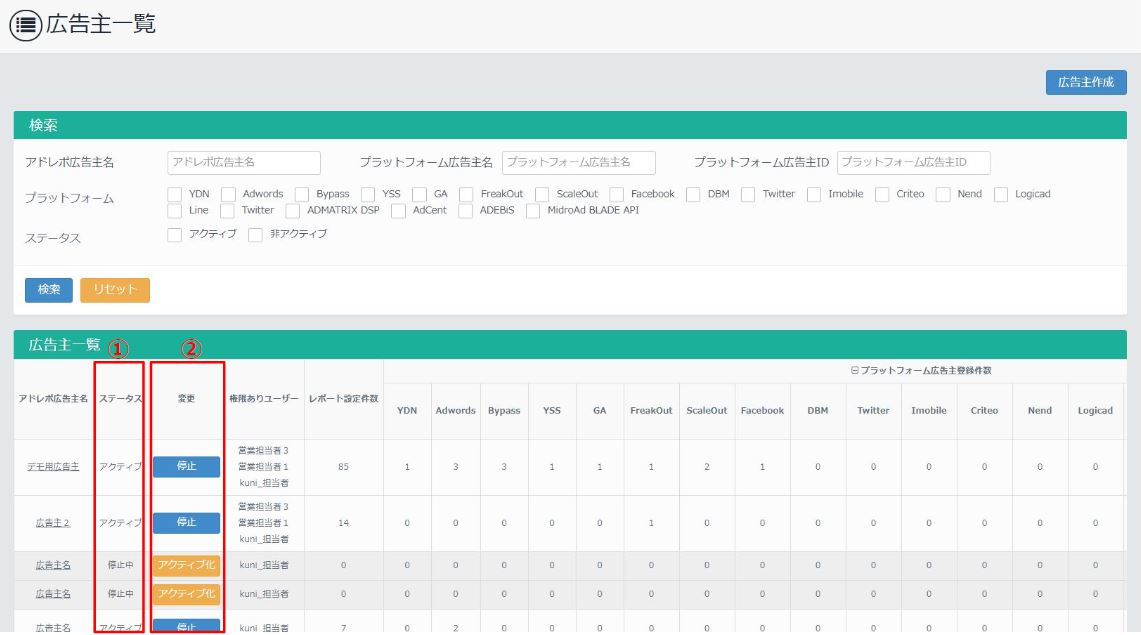このページでは、新しいクライアントが増えた際の広告主追加手順について説明していきます。
接続媒体
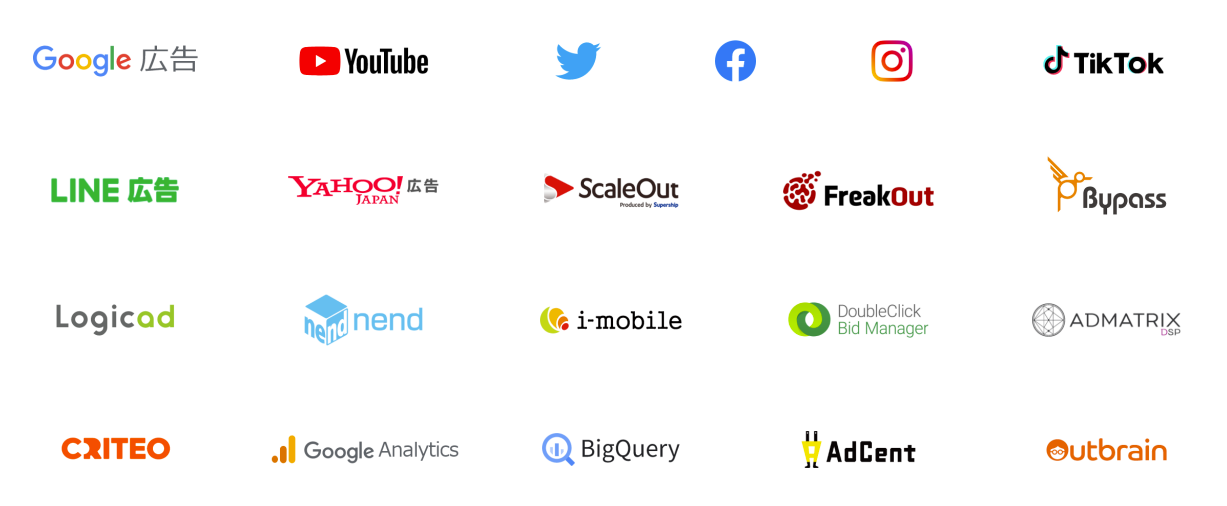
上記媒体においては、データを自動取得することができます。
(※そのためには、アドレポ上で媒体の情報を入力して頂く必要があります。)
上記以外の媒体は、 CSVファイルを手動アップロードすることでレポートを作成することもできます。
広告主追加
広告主追加の流れ
1. 広告主の新規作成
アドレポ上に広告主(空の箱のようなもの)を作成します。
2. プラットフォーム側API設定
API設定が必要なプラットフォームは設定をします(Google, Yahoo以外はプラットフォーム側での設定は不要です)。
3. アドレポにAPI情報を入力
1.で作成したアドレポ上の空の広告主にAPI情報を登録することでCSVファイルを自動で取得できます。
広告主作成
まず、広告主をアドレポ上で作成します。空の箱を作るようなイメージです。
あとでその箱の中に複数アカウントを紐づけて、広告主ごとに一括管理できるようにします。
当システムは、広告主ごとの各プラットフォームの複数のアカウントを一つの広告主としてグルーピングして扱い、その単位でレポートを作成します。
※Google AnalyticsはプロパティID単位にレポートを出力します。
①画面右上の歯車アイコンをクリックし、「広告主管理」をクリックします。

広告主一覧画面が表示されたら、画面右上の「広告主作成」をクリックします。

②「広告主情報登録」画面が表示されるので、
・広告主名
・レポート送付先メールアドレス
を入力して「保存」をクリックします。
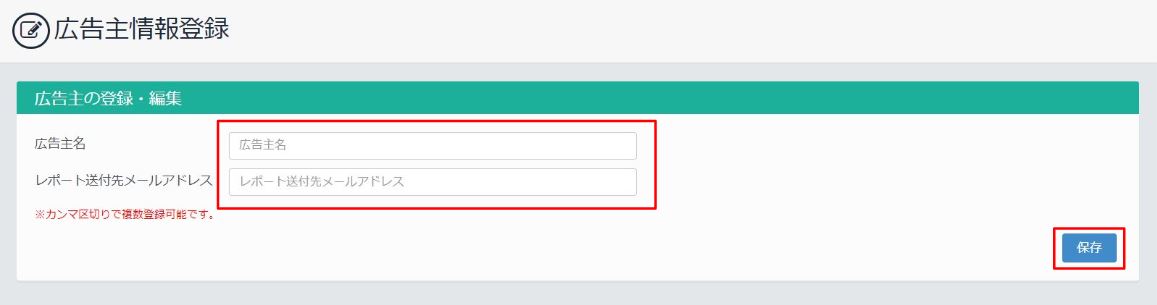
これで、アドレポ上に広告主の空の箱が出来た状態です。作成した広告主はサイドメニューの「広告主選択」プルダウンに表示されます。
また「広告主」と「広告主情報変更」を一括で登録することも可能でございます。
▼ 広告主一括登録できる媒体種別
Google広告
Google Analytics
Bypass
FreakOut DSP
ScaleOut DSP
Facebook
DoubleClick Bid Manager
nend
LINE広告
Twitter
▼ 広告主一括登録できない媒体種別
Yahoo!ディスプレイ広告
Yahoo!検索広告
Logicad
ADMATRIX DSP
MicroAd BLADE
Criteo(REST API)
i-mobile
AdCent
Outbrain
広告主管理
広告主を登録すると、データ取得をするか否かの選択を広告主一覧画面から簡単にすることができます。
広告主一覧画面の詳細を、以下で説明します。
※下記キャプチャのように、登録全ての広告主を表示させたい場合は、
キャプチャ中央の左側にある青の「検索」ボタンをクリックすると、一覧全て表示されます。
①ステータス
ステータスがアクティブの場合はデータ取得が自動で行われます。
停止の場合は自動データ取得は行われず、料金プランのプラットフォームアカウント数にもカウントされません。
②変更
ステータスの変更(停止及びアクティブ化)を行います。
※アドレポ管理画面上で広告主を削除することはできません。
不要になったアドレポ広告主については、「停止」ボタンを押してステータスを「停止中」にしてください。
削除をご希望される場合はアドレポ・サポートセンターへご連絡ください。